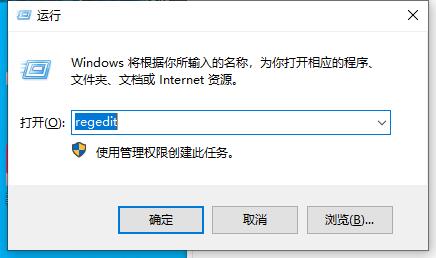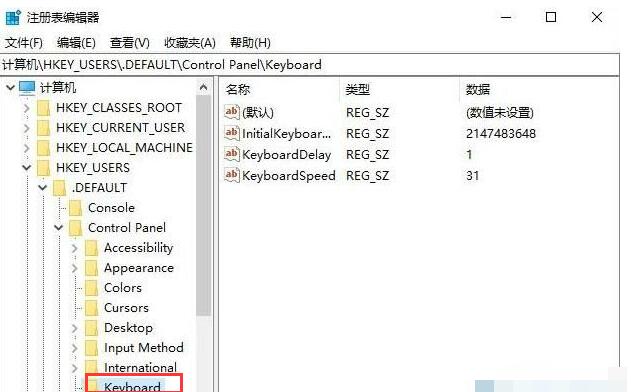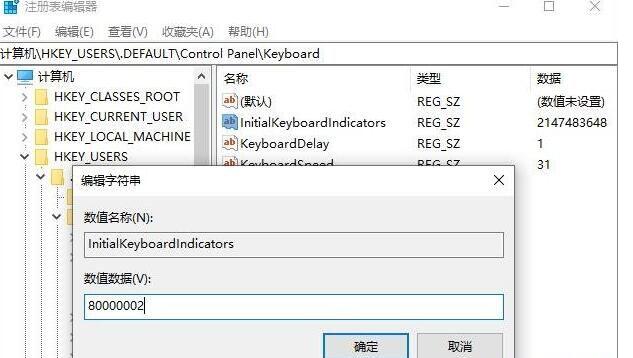win10系统开机自启小键盘如何设置?开机自启小键盘设置方法
更新日期:2023-06-14
来源:纯净之家
在系统的默认设置中,小键盘一般情况下都会随着系统开机而启动,但最近有不少用户发现自己电脑开机后并没有开启小键盘的情况,遇到这种情况具体该如何解决呢?本篇文章就来介绍win10系统开机自启小键盘的设置方法,一起来看看吧。
操作方法
1、首先,按下“win+r”键打开运行窗口,输入“regedit”打开注册表编辑器界面,如图所示。
2、接着,在打开的注册表界面中,依次点击展开“HKEY_USERS\DEFAULT\Control Panel\Keyboard”,并双击打开“InitialKeyboardIndicators”,如图所示。
3、然后,在弹出的编辑字符串窗口中,修改“数值数据”值为“80000002”,点击确定即可,如图所示。
<<<推荐系统下载<<<
系统之家 Ghost Win10 64位原生专业版系统 V2023
系统之家 win10 ghost 64位 纯净版镜像 V2023
安装教程
纯净之家为您提供两种系统安装方法,本地硬盘安装是最为简单的安装方法。建议使用硬盘安装前先制作U盘启动工具,如果硬盘安装失败,或者您的电脑已经是开不了机、卡在欢迎界面、进不去桌面、蓝屏等情况,那么就需要选择U盘重装系统。
温馨提醒:重装系统时会格式化当前系统盘(一般是C盘),一定要提前备份好C盘和桌面上数据。
1、本地硬盘安装:硬盘安装Win10系统教程
2、U盘启动工具安装:U盘重装win10系统教程